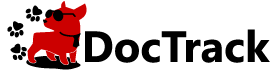見込み顧客が「どのデータを・いつ・どのページを・何秒閲覧したか?」資料の閲覧分析ができる。
【特許取得・SaaSAward受賞】
ドキュメント・トラッキング・システム DocTrack(ドックトラック)
この記事では、資料作成のスキルを向上させたいという人が増えていることについて探っていきます。ビジネスや学術の場で効果的なコミュニケーションや情報伝達が求められるため、資料作成の重要性が高まっています。オンラインの学習やトレーニングの機会の増加、テクノロジーの発展、コミュニケーションスキルの重視、プレゼンテーション文化の普及などがその要因として挙げられます。このような状況下で、多くの人が資料作成の苦手を克服し、効果的な資料作成のスキルを身につけるために努力しています。
資料作成の進め方4ステップ
資料の目的とターゲットを明確にする
資料作成の前に、資料の目的とターゲットを明確にすることは非常に重要です。以下の手順に従って進めると良いでしょう。
目的を明確にする
資料を作成する目的をはっきりと定義しましょう。例えば、説明資料を作成するのか、プレゼンテーション用の資料を作成するのか、または報告書を作成するのかなど、目的に応じて具体的に定めます。
ターゲットを特定する
資料を作成する対象となる読者や視聴者を特定しましょう。例えば、上司やクライアント、チームメンバー、一般の人々など、ターゲットによって情報のレベルやスタイルが異なる場合があります。
目的とターゲットの関連性を考える
資料の目的とターゲットの関連性を考慮しましょう。目的は何を達成したいのか、ターゲットは何を知りたいのか、どのような情報や内容が必要なのかを明確にします。
目的とターゲットに合わせた情報の収集
目的とターゲットに基づいて、必要な情報を収集しましょう。信頼性のある情報源を活用し、必要なデータや事実、統計情報などを集めます。
資料の構成を計画する
目的とターゲットに合わせて、資料の構成を計画しましょう。基本的な構成要素としては、導入、本文、結論、参考文献などが考えられます。必要に応じてセクションやサブセクションを設け、情報を整理してまとめます。
資料のフォーマットを選択する
資料の目的やターゲットに応じて、適切なフォーマットを選択しましょう。例えば、プレゼンテーションスライド、ワード文書、PDFファイルなど、目的に合わせて使いやすい形式を選びます。
資料を作成する
収集した情報と構成計画を元に、資料を作成していきます。情報を整理し、わかりやすく伝えるために、適切な文章構造やレイアウトを考えましょう。適切な見出しや箇条書き、図表、グラフなどを活用することで、情報の整理と視覚的な理解を促進します。
以上が、資料作成の進め方の一般的な手順です。ただし、資料の目的やターゲットによって手順やアプローチは異なる場合がありますので、その場に合わせて柔軟に対応してください。

全体の構成と流れをテキストベースで考える
資料作成の進め方において、全体の構成と流れをテキストベースで考えるには以下のステップを参考にすることができます。
導入部
・資料の目的や背景を明確に説明する。
・ターゲットに対する価値や関心を引き出す。
・資料の概要を提示し、読者に期待を持たせる。
本文
・メインの内容を適切な順序で展開する。
・情報を論理的な章やセクションに分け、それぞれのテーマを明確にする。
・項目ごとに独立したパラグラフを使い、段落ごとに主題を明確にする。
・目的やターゲットに応じて、必要なデータや事実、具体例などを適切に挿入する。
・グラフや図表、引用などを活用して情報を視覚的にサポートする。
結論部
・本文の要点や結論を簡潔にまとめる。
・目的を再強調し、ターゲットへの価値や意義を再確認する。
・必要に応じて、将来の展望や提案、アクションアイテムを提示する。
参考文献や引用
・使用した情報源や引用元を適切に記載する。
・学術的な文書や報告書の場合は、一貫した引用スタイルを採用する。
レイアウトとフォーマット
・視覚的な要素を活用して、資料の見やすさと分かりやすさを向上させる。
・適切なフォントやフォントサイズを選び、段落や見出しのスタイルを統一する。
・適切な行間や余白を設定し、文章の読みやすさを確保する。
・グラフや図表、画像などを適切に配置し、視覚的なバランスを取る。
編集と校正
・資料全体を編集し、論理的なつながりや表現の一貫性を確認する。
・文法やスペルミス、文章の不明瞭さなどをチェックし、修正する。
・文章のフローをスムーズにするために、適切なつながりや移行表現を使う。
・内容の重複や冗長性を取り除き、情報を簡潔にまとめる。
フォーマットとデザイン
・資料のデザインやフォーマットを整える。
・適切な見出しや箇条書き、番号付けなどを使用して情報を整理する。
・カラースキームやグラフィックスタイルを統一し、統一感のあるデザインを作る。
・適切な画像やアイコンを使用して視覚的な要素を追加する。
最終チェック
・資料全体を最終チェックして、不備やエラーがないか確認する。
・文章の読みやすさや理解しやすさをチェックし、必要な修正を行う。
・レイアウトやデザインの崩れや不整合がないか確認する。
・資料の要件や指示に適合しているか再度確認する。
プレゼンテーションの場合
・スライドの構成を考え、各スライドの内容を適切に配置する。
・プレゼンテーションのフローを意識し、情報の伝達効果を最大化する。
・プレゼンテーションのタイミングやペースを調整し、聴衆の理解を促進する。
フィードバックの収集
・資料を他の人に見せてフィードバックを収集する。
・意見や改善点を取り入れ、資料のクオリティを向上させる。
・ターゲットや読者からのフィードバックを重視し、必要な修正や追加を行う。
以上が、テキストベースで資料作成の全体の構成と流れを考えるためのステップです。それぞれのステップを適切に実施し、明確でわかりやすい資料を作成することが重要です。

スライドに文章を入れる
資料作成の進め方でスライドに文章を入れる場合、以下の手順に従うことが一般的です。
スライドのレイアウトを選択する
スライド作成ソフトウェア(PowerPoint、Keynoteなど)を使用して、適切なレイアウトを選びます。一般的な選択肢には、タイトルと本文の配置がある「タイトルと本文」や、見出しと箇条書きの配置がある「見出しと箇条書き」などがあります。
スライドのタイトルを入力する
スライドの上部にタイトルを入力します。タイトルは、スライドの内容を簡潔に表すようにしましょう。
本文を入力する
スライドの本文部分に文章を入力します。文章は短く、要点を的確に伝えるようにしましょう。長い文章を入力する場合は、箇条書きや段落に分けて整理すると読みやすくなります。
視覚的な要素を追加する
文章に加えて、視覚的な要素を追加して資料の理解を助けることができます。例えば、適切な図やグラフ、イメージ、アイコンなどを挿入することで、文章だけでは伝えにくい情報を視覚的に表現できます。
フォントや装飾を調整する
スライドの文章のフォントやサイズ、色などを調整して視認性を確保しましょう。一貫したフォントやカラースキームを使用することで、スライド全体の一貫性を保つことができます。
スライドの順序を考慮する
スライドの順序は、論理的なストーリーテリングや情報の流れに合わせて決定します。関連する内容を隣接したスライドに配置することで、読者がスライドを追いやすくなります。
スライドの要点を強調する
スライドには主要な要点やキーワードを強調するための手法を活用しましょう。例えば、太字やカラフルなテキスト、ハイライト、ナンバリングなどを使って、重要な情報を目立たせることができます。
レビューと修正
スライドの文章を繰り返し確認し、必要な修正を行います。文法やスペルミス、表現の不明瞭さなどをチェックし、修正します。また、文章が適切に要点を伝えているか、読みやすいかを評価し、必要に応じて再構成や調整を行います。
レイアウトの最終調整
スライドのレイアウトやデザインを最終的に調整します。文字の配置やスペーシング、図やグラフのサイズや位置などを確認し、見やすさと統一感を確保します。
プレゼンテーションのフローを検討する
スライドの文章を通じて、プレゼンテーションのフローを考えます。スライドの順序や遷移が論理的であり、スムーズなプレゼンテーションができるようにします。必要に応じて、追加のスライドや要素を考慮し、プレゼンテーションのクオリティを向上させます。
最終チェック
スライド全体を最終チェックし、エラーや不備がないかを確認します。文章や要素の誤字や脱字、レイアウトの崩れなどを修正します。また、スライドの要点や伝えたいメッセージが明確に伝わるかを再確認します。
フィードバックの収集
スライドを他の人に見せてフィードバックを収集します。他の人の視点や意見を参考にして、資料のクオリティを向上させるための改善点を把握します。また、フィードバックを元に、必要な修正や調整を行います。
スライドに文章を入れる際は、要点を明確に伝えるために簡潔でわかりやすい文章を心掛けることが重要です。また、視覚的な要素や適切なレイアウトを活用して情報を視覚的にサポートし、読者や視聴者が内容を理解しやすいように配慮しましょう。

デザインを整える
資料作成の進め方でデザインを整えるには、以下のポイントを考慮することが重要です。
一貫性を保つ
デザイン全体に一貫性をもたせることが重要です。一貫性のあるフォント、カラースキーム、レイアウトなどを選び、全体の統一感を確保しましょう。特に、同じ資料内で異なるスタイルを使用しないように注意してください。
レイアウトを整える
資料内の要素の配置やスペーシングに注意を払いましょう。適切な余白を設け、文字や画像が詰まりすぎずに読みやすいレイアウトを作ります。また、グリッドやガイドラインを使用して要素の配置を整えることも有効です。
適切なフォントを選ぶ
フォントは資料の印象を大きく左右します。明瞭で読みやすいフォントを選びましょう。また、見出しと本文で異なるフォントを使用することで視覚的な区別をつけることもできますが、フォントの組み合わせには注意が必要です。
カラースキームを考慮する
資料のカラースキームは、視覚的な印象を与える重要な要素です。関連する色を選び、明るさや彩度のバランスを調整しましょう。また、カラーの使用にあたっては、コントラストを考慮し、読みやすさを確保することも重要です。
視覚的な要素を活用する
視覚的な要素(イラスト、アイコン、図表、写真など)を資料に取り入れることで、情報を視覚的に補完し、理解を助けることができます。適切な図やグラフを選び、適度に使用しましょう。また、要素のサイズや配置にも注意して調整しましょう。
色彩とコントラストを考慮する
文字や要素の色彩にはコントラストを意識しましょう。コントラストが不足すると読みにくさや視認性の問題が生じる可能性があります。例えば、明るい背景に対しては濃い色の文字を使用するなど、適切なコントラストを確保しましょう。
文字や要素のサイズを調整する
文字や要素のサイズを適切に調整して視認性を確保しましょう。タイトルや見出しは大きめのサイズで、本文や補足情報は適度なサイズにすることで、情報の重要度を表現できます。また、要素間のサイズバランスにも注意し、見た目の調和を保ちましょう。
アニメーションやトランジションの適切な使用
アニメーションやトランジションを使用することで、スライド間の移行や要素の表示をスムーズに演出することができます。ただし、過剰なアニメーションや派手なトランジションは注意が必要であり、情報の伝達を妨げる可能性があるため、適度に使用するようにしましょう。
ホワイトスペースを活用する
ホワイトスペース(余白)は、要素やテキストの配置を整え、視覚的な余裕を与えるために重要です。適切なホワイトスペースを設けることで、資料全体の視覚的なバランスを整え、情報の整理と読みやすさを向上させることができます。
プレビューして全体を確認する
デザインの調整を行った後は、プレビュー機能を使用してスライド全体を確認しましょう。フォーマットやデザインの崩れや不整合がないか、視覚的な統一感や一貫性が保たれているかを確認します。必要に応じて微調整を行い、最終的なデザインを完成させましょう。
以上が、デザインを整えるためのポイントです。デザインの適切な調整によって、資料の視覚的な魅力と伝達力を向上させることができます。
文章を書く際に気を付けたいポイント3選
基本的に1スライド、1メッセージでまとめる
文章を書く際の注意点として、「基本的に1スライド、1メッセージでまとめる」という原則があります。以下にそのポイントを説明します。
視覚的な整理
スライドごとに1つのメッセージを明確にし、視覚的に整理します。それぞれのスライドは、1つの主要なアイデアや情報を伝えるために使用されるべきです。これにより、読者や視聴者が情報を理解しやすくなります。
シンプルさと明瞭さ
1つのスライドに詰め込みすぎず、メッセージをシンプルかつ明瞭に伝えるようにします。過剰な情報や複数のアイデアを含めると、読み手や視聴者が混乱する可能性があります。1つのメッセージを重点的に伝えることに集中しましょう。
主張や要点の明確化
スライドの文章は、主張や要点を明確に示すようにします。簡潔で明確な文言を使用し、何を伝えたいのかを明確に示すことが重要です。具体的な言葉や具体例を使用して、メッセージを強調しましょう。
視覚的なサポート
スライドには、文章を視覚的にサポートする要素を追加することも大切です。図やグラフ、アイコンなどを使って、メッセージを補完し、視覚的な理解を促進します。ただし、視覚要素はメッセージを明確にサポートするために使用し、過剰に使用しないようにしましょう。
スライド間の繋がり
1つのスライドが次のスライドと繋がり、論理的な流れを作るようにしましょう。メッセージの一貫性と論理性を保つために、スライド間の関連性を意識して文章を構成します。
1スライドに1つのメッセージをまとめることで、視覚的な整理ができ、メッセージの明確さや効果的な伝達が可能となります。読者や視聴者が情報を追いやすくなり、資料の理解度や記憶に残る力を高めることができます。
文章は簡潔かつ具体的に記述する
文章を書く際の注意点として、文章を簡潔かつ具体的に記述することが重要です。以下にそのポイントを説明します。
簡潔さ
文章を短くまとめ、冗長さや重複を避けるようにしましょう。要点を明確に伝えるために不要な修飾語や冗長な表現を省くことで、読み手にとってスムーズで理解しやすい文章にすることができます。
具体性
具体的な言葉や具体例を使用して文章を記述しましょう。抽象的な表現や曖昧な言葉では、読み手が具体的なイメージを持ちにくくなります。具体的な事例や数字、具体的な表現を使って、情報やアイデアを明確に伝えることが大切です。
主語と動詞の明確化
文章で主語と動詞を明確にすることで、メッセージがより明瞭になります。主語と動詞を活用して、明確な主張や行動を示しましょう。不明瞭な文や曖昧な表現は避け、直接的で分かりやすい言葉を使用しましょう。
適切な情報の選択
文章に含める情報は、読み手が必要とする情報に焦点を当てるようにしましょう。本質的な要点や重要な事実を選択し、それに集中して記述します。読み手が関心を持つであろう情報を優先的に伝えることで、文章の効果と伝達力を高めることができます。
文章の校正と編集
文章を書いた後は、校正と編集を行いましょう。冗長な表現や不必要な言葉を削除し、言葉の選び方や文法の誤りを修正します。文章の明確さと読みやすさを向上させるために、繰り返し読んで修正を重ねることをおすすめします。
文章を簡潔かつ具体的に記述することによって、情報の明確さと伝達力を向上させることができます。読み手にとって分かりやすく、効果的なメッセージを伝えるために、これらの注意点を意識して文章を作成しましょう。

改行や行間を調整する
文章を書く際の注意点として、改行や行間を調整することがあります。以下にそのポイントを説明します。
段落の区切り
関連する内容をまとめた段落を作成する際には、段落の区切りを明確にします。段落ごとに空行を挿入することで、読みやすさと情報の整理が図れます。また、段落ごとにテーマやアイデアが変わる場合は、段落の区切りを行うことで、論理的なフローを示すこともできます。
見出しや箇条書きの使用
文章中で重要なポイントや主題を示す際には、見出しや箇条書きを使用することが効果的です。見出しは大きな文字や太字で示し、文章のセクションを明示します。箇条書きは項目ごとに改行し、行間を適切に調整することで、情報の整理と可読性を高めます。
長文の改行
長文を記述する際には、行の長さを適切に制御し、読みやすさを確保するために改行を行います。文章が一行に収まりきらない場合は、適切な箇所で改行を行い、行の長さを調整します。ただし、改行しすぎると読みづらくなるため、バランスを考慮しましょう。
行間の調整
行間(行と行の間のスペース)を調整することで、文章の見た目と読みやすさを改善することができます。行間が狭すぎると文字が詰まって見えたり、行間が広すぎると読みづらくなる場合があります。適度な行間を設定し、文字同士が重ならずにスムーズに読めるようにします。
視覚的なバランスを考慮する
改行や行間の調整は、文章の視覚的なバランスも考慮しながら行うべきです。文章が詰まりすぎて密集していたり、逆に余白が広すぎてばらばらになっている場合は、適切な改行や行間の調整でバランスを整えます。
改行や行間の調整は、文章の見た目と読みやすさを向上させるための重要な要素です。

見やすい資料デザインのテクニック3選
使用する色は3色までにする
見やすい資料デザインのコツとして、使用する色を3色までに制限することがあります。以下にそのポイントを説明します。
カラーパレットの統一感
資料デザインでは、カラーパレットの統一感を持たせることが重要です。色の数を制限することで、統一感のあるデザインを実現できます。3色までに制限することで、色の組み合わせをシンプルに保ち、一貫性を持ったデザインを作成することができます。
視覚的な混乱の回避
色の過剰な使用や多様な色の組み合わせは、視覚的な混乱を引き起こす可能性があります。情報を明確に伝えるためには、色の使用を適度に制限することが重要です。3色までに制限することで、色のバランスを取りやすくなり、資料の視覚的なクリアさが向上します。
コントラストと視認性の確保
使用する色を制限することで、コントラストと視認性を確保しやすくなります。文字や図形などの要素を明瞭に表示するためには、適切な色の組み合わせが重要です。3色までに制限することで、コントラストのあるデザインを作りやすくなり、情報の視認性を向上させることができます。
カラーヒエラルキーの設定
3色までの制限を設ける際には、カラーヒエラルキー(色の重要度や役割の順位づけ)を考慮することも大切です。主要な要素や強調したい部分には目立つ色を使用し、補助的な要素には控えめな色を選ぶなど、カラーヒエラルキーを意識した配色を行います。
3色までに制限することで、デザインの統一感とシンプルさを実現し、視覚的な認識や情報伝達の効果を高めることができます。ただし、特定のデザインの要件や目的に応じて、制限を緩和する場合もあります。基本的なガイドラインとして捉えつつ、デザインのコンテキストに合わせて柔軟に色を選ぶことが大切です。

視線誘導を意識して配置する
見やすい資料デザインのコツとして、視線誘導を意識して配置することがあります。以下にそのポイントを説明します。
レイアウトの重要性
資料のレイアウトは、視線誘導を効果的に行うための基盤となります。視線を誘導したい情報や重要な要素を配置する際には、それらを目立たせるための適切な位置やサイズを考慮します。一般的な視線の動きや情報の優先順位に基づいて、要素の配置を決定します。
目立つ要素の配置
視線を誘導したい重要な要素は、資料内で目立つように配置する必要があります。例えば、見出しやキーポイントの情報は大きな文字や色の変化を使って目立たせることができます。また、写真やグラフィックを使って視線を引きつけることも有効です。
視線の動きに沿った配置
一般的な視線の動きは「Fパターン」と呼ばれる傾向があります。まず上から左に向かって横方向に視線が進み、その後下に向かって横方向に視線が進みます。この視線の動きに沿って、重要な要素や主要な情報を配置すると効果的です。また、視線が自然に進むように要素を連続的に配置することも考慮します。
スペースとバランスの調整
視線誘導を効果的に行うためには、スペースとバランスも重要な要素です。要素同士の適切な間隔を設け、情報が詰まりすぎないようにします。また、バランスを考慮して要素を配置することで、視覚的な調和を生み出します。
ダイレクトな視線誘導手法の使用
特定の要素に対して直接的な視線誘導を行いたい場合には、矢印やラインなどの視覚的な手法を使用することがあります。これにより、読み手の目が特定の要素に向けられるようになります。
色やコントラストの活用
視線誘導を強化するために、色やコントラストを活用することも有効です。重要な要素や視線の誘導先には、明るい色やコントラストの高い色を使うことで目立たせることができます。また、カラーパレットの統一性を保ちつつ、重要な要素に対して色の変化を持たせることも視線誘導に役立ちます。
テキストのフォーマット
テキストのフォーマットにも注意を払うことが重要です。大きな文字や太字、色の変化、インデントなどを使って、重要な情報やキーポイントを強調します。また、文章の構成や段落の区切りを明確にし、視線の動きをサポートすることも視線誘導に寄与します。
視線の誘導に合わせた読みやすさ
視線誘導と読みやすさは密接に関連しています。視線の動きに合わせて、情報を適切な位置に配置するだけでなく、テキストのフォントサイズや行間、段落の長さなども調整しましょう。読み手が自然に視線を追いやすくなるようなレイアウトやデザインを意識します。
視線誘導を意識した配置は、資料デザインの効果と伝達力を高めるために重要です。視線が情報を追いやすくなるような配置やフォーマットを採用し、読み手の注意を引きつける効果的なデザインを目指しましょう。

十分な余白を確保する
見やすい資料デザインのコツとして、十分な余白を確保することが重要です。余白は、要素同士の間隔や視覚的なバランスを調整し、情報の整理と視覚的な快適さを提供します。以下にそのポイントを説明します。
要素の適切な配置
資料内の要素(テキスト、画像、グラフなど)を適切に配置するためには、要素同士の間に適切な余白を設けます。要素が詰まりすぎず、適切な間隔があることで、情報が混雑せずに読み手が追いやすくなります。
視覚的なバランスの確保
余白は視覚的なバランスを確保するためにも重要です。要素同士の間に適度なスペースを設けることで、デザイン全体が均衡感を持ち、読み手の目に優しく映るようになります。視覚的なバランスは、情報の整理や重要な要素の強調にも役立ちます。
文字や図形との距離
文字や図形と余白の距離も重要です。特にテキストの場合、文字と余白の適切な距離を設けることで、読みやすさや情報の整理が促進されます。文字が密集していると読みづらくなる可能性があるため、適切な行間やパラグラフの間隔を確保しましょう。
ホワイトスペースの活用
ホワイトスペースは、余白の一種であり、デザインに空間や清潔感をもたらします。要素同士やページの周囲に適切なホワイトスペースを設けることで、視覚的な騒音を軽減し、情報の整理や重要な要素の際立たせに役立ちます。
資料の目的やコンテンツに応じた適切な余白の設定: 余白の設定は、資料の目的やコンテンツに応じて適切に調整する必要があります。情報の密度や重要度、デザインのスタイルによって、必要な余白の量が異なる場合があります。
デザインの目的や要件に合わせて余白を設定しましょう。たとえば、シンプルなデザインやミニマリストなスタイルを採用する場合は、余白を多めにとることで情報を引き立たせる効果があります。一方、情報量が多い場合や視覚的なダイナミズムを出したい場合は、余白を少なくすることでコンパクトさや活気を表現できます。
以下は、余白を確保するための具体的な方法です。
ページの周囲に適切なマージンを設けます。ページの外側に余白を確保することで、情報が画面外にあふれることを防ぎ、読み手にゆとりを与えます。
テキストや画像の周囲に適度なパディング(余白)を設けます。要素と要素の間や要素と枠の間にスペースを設けることで、情報が詰まりすぎずに読みやすくなります。
要素同士の間隔を調整します。テキストや画像、グラフなどの要素がバランスよく配置されるように、適切な間隔を設けましょう。情報が混雑せず、視線の移動がスムーズになります。
行間や段落の間隔を適切に設定します。テキストの行間や段落の間隔を広めに設定することで、文章が読みやすくなります。適切な行間や段落の間隔は、視線の移動や情報の整理にも役立ちます。
視覚的なバランスを確認しながら調整します。デザイン全体が均衡感を持つように、要素と余白の関係を見ながら微調整を行いましょう。視線の動きや要素の重要度に応じて、適切な余白の設定を行います。
余白を十分に確保することで、資料のデザインがすっきりと整い、読み手にとって情報の取り込みや理解がしやすくなります。視覚的な快適さを提供するために、適切な余白の設定に注意を払いましょう。
目標達成の一歩へ
資料作成のスキルは、今後ますます重要性を増すことが予測されます。効果的なコミュニケーションや情報伝達は、個人や組織の成功に不可欠な要素です。資料作成の苦手を克服し、明確で魅力的な資料を作成することで、自信を持ってプレゼンテーションや報告書を行えるようになります。学習や実践を通じてスキルを磨き、他の人々との協力やフィードバックを活用することも重要です。さあ、資料作成の旅を始めましょう。新たなスキルを身につけ、自身の能力を向上させることで、目標の達成に一歩近づけるでしょう。
見込み顧客が「どのデータを・いつ・どのページを・何秒閲覧したか?」資料の閲覧分析ができる。
【特許取得・SaaSAward受賞】
ドキュメント・トラッキング・システム DocTrack(ドックトラック)

最新の投稿
 ツール比較・事例2024年4月3日名刺管理ツールの選び方と比較:効率的な名刺管理のためのポイントと評判
ツール比較・事例2024年4月3日名刺管理ツールの選び方と比較:効率的な名刺管理のためのポイントと評判 業務効率化・業務改善2024年4月1日名刺データ化の効果とメリット:ビジネスにおける利点を解説!
業務効率化・業務改善2024年4月1日名刺データ化の効果とメリット:ビジネスにおける利点を解説! 顧客・見込み管理2024年3月30日名刺管理と顧客管理の導入効果:ビジネス成果を具体的に解説
顧客・見込み管理2024年3月30日名刺管理と顧客管理の導入効果:ビジネス成果を具体的に解説 営業メール・メルマガ2024年3月27日ビジネス挨拶メールのマナーと注意点:成功するためのポイント
営業メール・メルマガ2024年3月27日ビジネス挨拶メールのマナーと注意点:成功するためのポイント